用手机拍照的时候,系统自带的拍照软件可以添加时间水印。或者是在网上下载图片的时候,我们都可以看到图片上有水印,但是,有时候我们不需要时间水印,该如何去除呢?去除水印的方法很多,在这里向大家介绍最快捷的方法。
步骤方法:
用PS打开要处理的照片,如图。
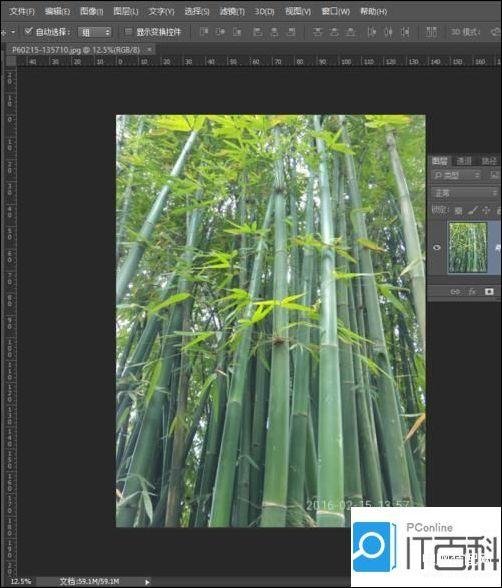
双击图层,解锁图层;这一步很关键,一定要先解锁。

在工具面板中选择“矩形选框工具”。
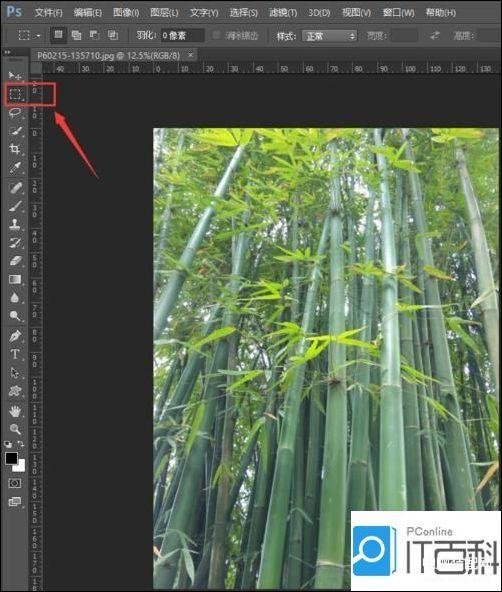
选中需要去除的时间水印。
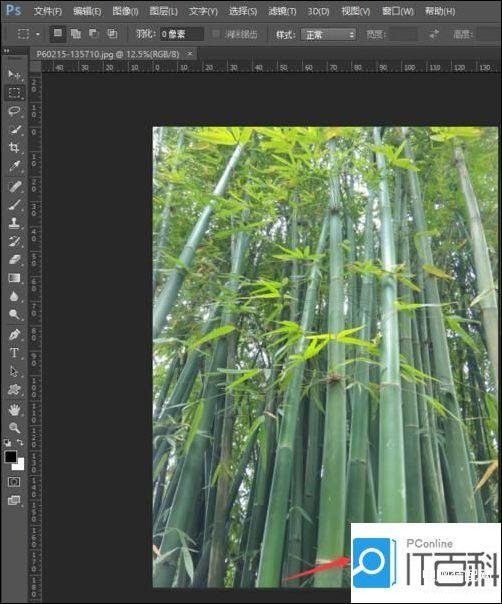
在顶部菜单栏中,选择“编辑”菜单下的“填充”,或者直接用快捷键:shift+F5。
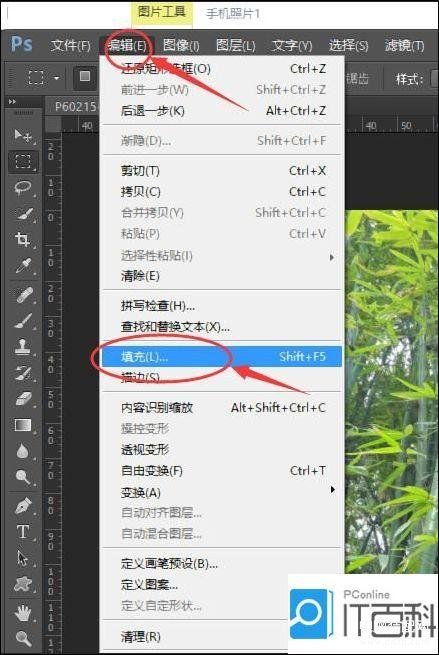
在弹出的面板中,选择“内容识别”,勾选“颜色适应”。
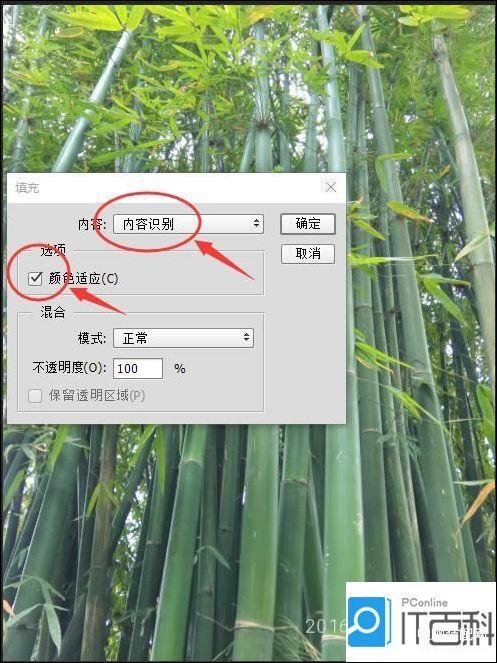
点击确定后可以看到效果:水印很完美的消除了!
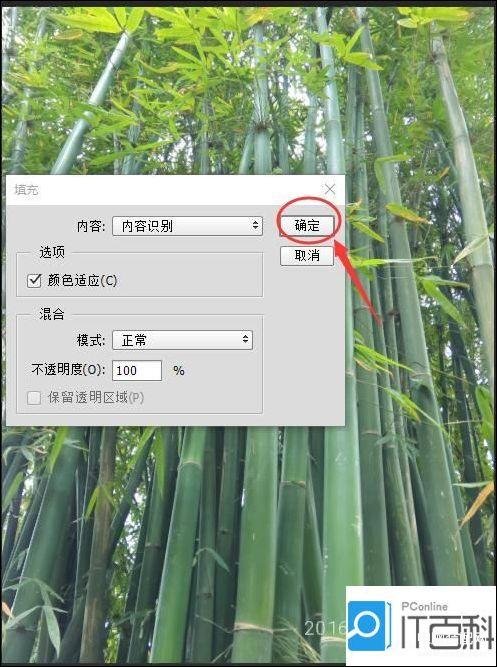
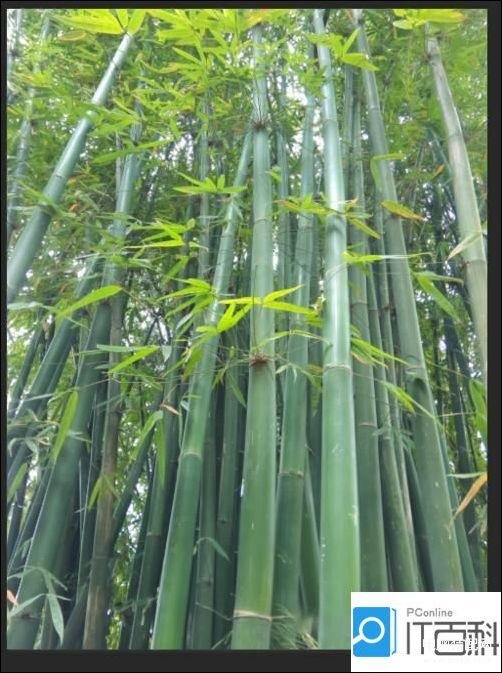
注意事项
一定要先解锁图层。
PS cs 5以上版本才有内容识别的填充功能,版本越高越好。








